Kako dokazati besedilo v tujem jeziku v Wordu 2016

V interesu kozmopolitizma vam Word 2016 omogoča delo s tujimi jeziki. Naučite se, kako vnesti in urediti besedilo v tujem jeziku, ter preveriti črkovanje in slovnico.
Čeprav je mogoče ustvariti novo postavitev strani iz obstoječe v SharePointu 2010, morate ustvariti novo postavitev strani iz nič. Ko kopirate in spreminjate obstoječo postavitev, je preveč enostavno delati napake.
Če obstaja obstoječa postavitev strani, ki je blizu tistemu, kar želite, preučite, kaj vam je všeč pri tej postavitvi, in jo ročno ponovno ustvarite kot novo postavitev strani. Ker se postavitev strani uporablja v povezavi z glavno stranjo, morate biti seznanjeni tudi s strukturo svoje glavne strani.
S SharePoint Designer 2010 lahko odprete glavno stran svojega spletnega mesta in pregledate njeno strukturo in nadomestne oznake vsebine.
Primeri sprememb, ki jih boste morda želeli narediti v postavitvi strani, lahko vključujejo uporabo oznak DIV za ustvarjanje strukture strani, vstavljanje območij spletnega gradnika, dodajanje novih kontrolnikov vsebine, dodajanje kontrolnikov ASP.NET in HTML, dodajanje dodatnih slogov v glavo stran in/ali pripenjanje slogovnega lista za to stran.
Preden začnete, se prepričajte, da imate SharePoint Designer 2010, da vaša organizacija podpira njegovo uporabo in da imate ustrezna dovoljenja.
Postavitve strani in glavne strani, čeprav jih je mogoče uporabiti na ravni podmesta, se nahajajo na mestu najvišje ravni v zbirki mest.
Če želite ustvariti novo postavitev strani:
Odprite svoje mesto za objavljanje v SharePoint Designerju 2010.
Kliknite gumb Postavitve strani v podoknu za krmarjenje.
Kliknite gumb Nova postavitev strani na zavihku Postavitev strani na traku.
Prikaže se pogovorno okno Novo.
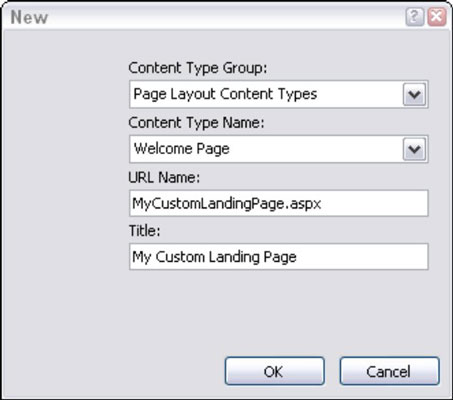
V pogovornem oknu Skupina vrste vsebine izberite skupino vrst vsebine za vrsto vsebine, ki jo želite uporabiti.
Če uporabljate SharePointove vrste vsebine za objavljanje, izberite Vrste vsebine postavitve strani.
Na spustnem seznamu Ime vrste vsebine izberite svojo vrsto vsebine.
V besedilno polje Ime URL vnesite ime datoteke za postavitev vaše strani.
V besedilno polje Naslov vnesite naslov za postavitev strani.
Kliknite V redu.
SharePoint Designer 2010 ustvari vašo novo postavitev strani in jo odpre, da lahko začnete urejati.
V interesu kozmopolitizma vam Word 2016 omogoča delo s tujimi jeziki. Naučite se, kako vnesti in urediti besedilo v tujem jeziku, ter preveriti črkovanje in slovnico.
Učinkovito filtriranje in razvrščanje podatkov v vrtilni tabeli Excel 2019 za boljša poročila. Dosežite hitrejše analize z našimi namigi in triki!
Reševalec v Excelu je močno orodje za optimizacijo, ki lahko naleti na težave. Razumevanje sporočil o napakah reševalca vam lahko pomaga rešiti težave in optimizirati vaše matematične modele.
Odkrijte različne <strong>teme PowerPoint 2019</strong> in kako jih lahko uporabite za izboljšanje vaših predstavitev. Izberite najboljšo temo za vaše diapozitive.
Nekateri statistični ukrepi v Excelu so lahko zelo zmedeni, vendar so funkcije hi-kvadrat res praktične. Preberite vse opise funkcij hi-kvadrat za bolje razumevanje statističnih orodij.
V tem članku se naučite, kako dodati <strong>obrobo strani</strong> v Word 2013, vključno z različnimi slogi in tehnikami za izboljšanje videza vaših dokumentov.
Ni vam treba omejiti uporabe urejevalnika besedil na delo z enim samim dokumentom. Učinkovito delajte z več dokumenti v Wordu 2013.
Sodelovanje pri predstavitvi, ustvarjeni v PowerPointu 2013, je lahko tako preprosto kot dodajanje komentarjev. Odkrijte, kako učinkovito uporabljati komentarje za izboljšanje vaših predstavitev.
Ugotovite, kako prilagoditi nastavitve preverjanja črkovanja in slovnice v Wordu 2016, da izboljšate svoje jezikovne sposobnosti.
PowerPoint 2013 vam ponuja različne načine za izvedbo predstavitve, vključno s tiskanjem izročkov. Izročki so ključnega pomena za izboljšanje vaše predstavitve.




